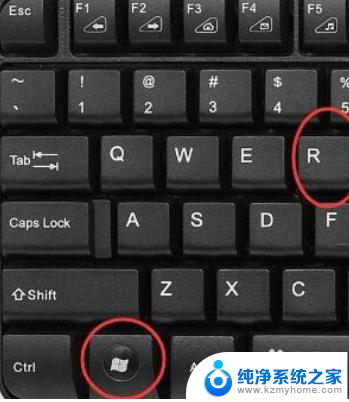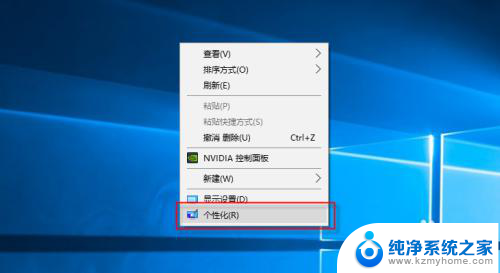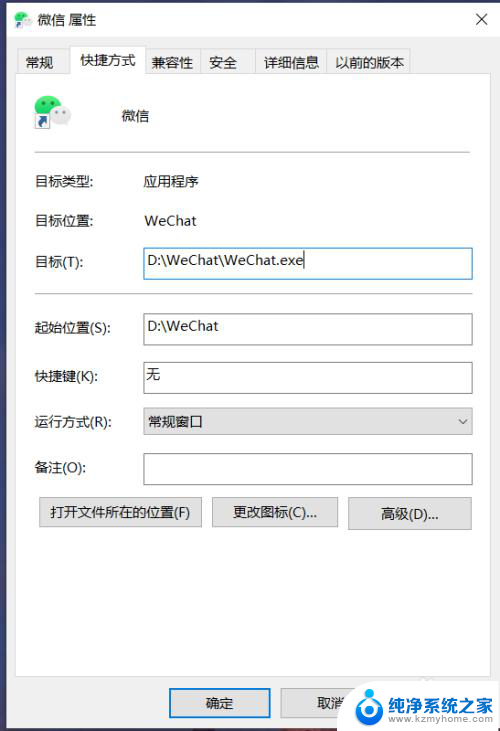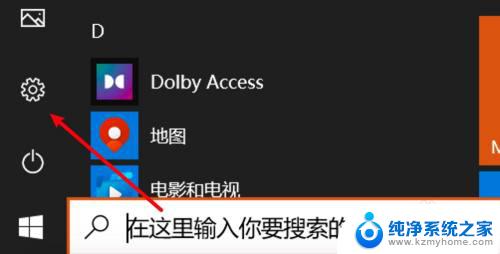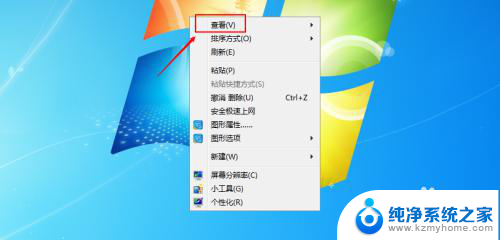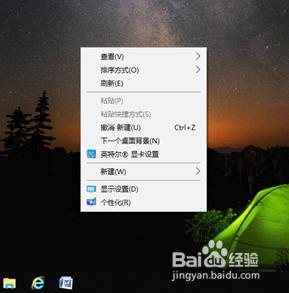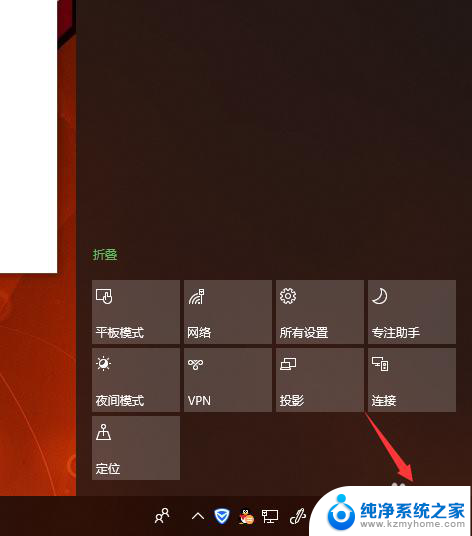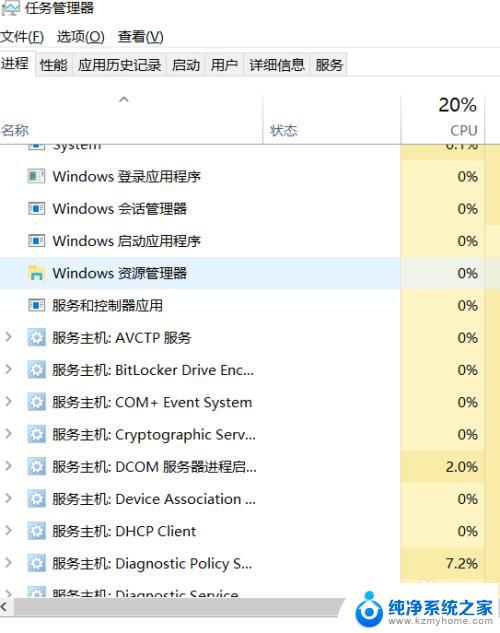win桌面图标变白 电脑桌面软件图标变白怎么解决
win桌面图标变白,当我们使用电脑时,经常会遇到一些小问题,比如桌面上的图标突然变白了,这种情况让我们感到困惑,不知道该如何解决。桌面图标变白的问题并不少见,它可能是由于系统错误、缺失的文件或者病毒感染等原因引起的。但不用担心,我们可以采取一些简单的措施来解决这个问题。本文将介绍几种常见的解决方法,帮助您重新恢复桌面图标的正常显示。
步骤如下:
1.●在桌面空白处点击鼠标右键;
●在弹出的菜单中,依次点击【新建】>>【文本文档】。
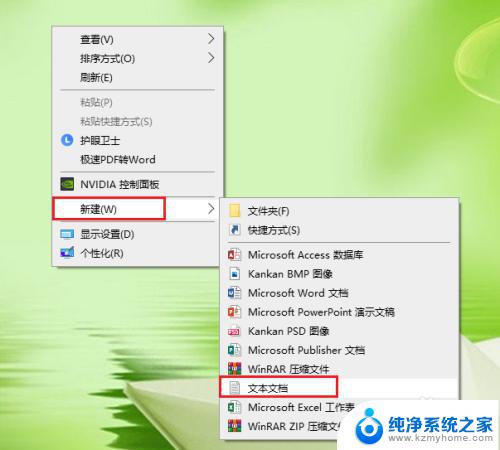
2.打开新建的文本文档。
3.将以下代码按顺序复制到新建的文本文档。
@echo off
taskkill /f /im explorer.exe
CD /d %userprofile%\AppData\Local
DEL IconCache.db /a
start explorer.exe
echo 执行完成

4.保存新建的文本文档:依次点击【文件】>>【另存为】。
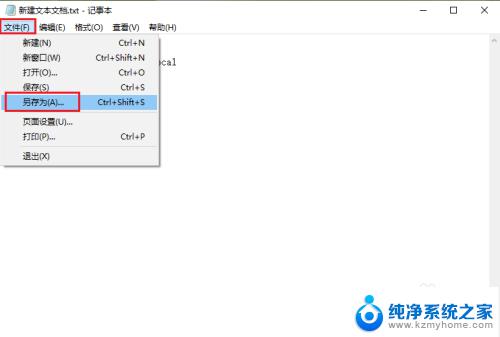
5.●将文件的后缀名改为 .bat,例如文件名”图标恢复.bat“;
●点击【保存】。
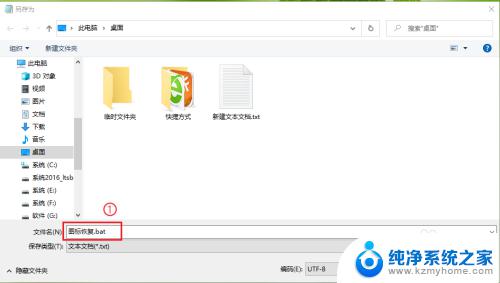
6.双击运行”图标恢复.bat“,桌面软件的图标就可以恢复正常了。
注意:如果一次没成功,请再运行一次。

7.结果展示。
注意:修复之后请立即重启电脑。

以上是解决 Windows 桌面图标变白的全部内容,如果遇到这种情况,你可以按照以上操作进行解决,这些步骤非常简单快速,一步到位。